Comment Somme si la cellule contient du texte dans d’autres cellules dans Excel
Dans cet article, nous allons apprendre comment obtenir la valeur SOMME si la valeur de la cellule est égale à une valeur spécifique dans une autre cellule dans Excel.
En termes simples, lorsque vous travaillez avec de longues feuilles de données, nous devons parfois extraire la somme des valeurs correspondant à l’endroit où la cellule est égale à la valeur dans une autre cellule, comme obtenir la somme des dépenses mensuelles où un seul montant d’un jour spécifique (jour de la semaine) est requis .
Obtenons la formule générique:
=SUMIF (range, cell reference, sum_range)
range: condition sur la référence de cellule du tableau: valeur dans la cellule référencée.
sum_range: plage où la somme est nécessaire Comprenons cette fonction en l’utilisant dans un exemple.
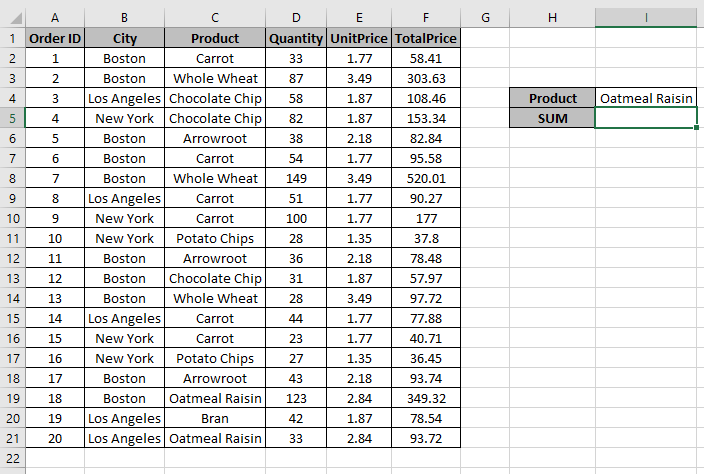
Ici, nous avons les ID de commande de différentes régions avec leur quantité et leur prix respectifs.
Nous devons obtenir la somme du prix total pour un produit spécifique dans une autre cellule I4. Utilisez la formule:
=SUMIF(C2:C21, I4, F2:F21)
Explication:
C2: C21: plage où la formule correspond aux valeurs.
I4: Valeur de l’autre cellule pour correspondre à la plage C2: C21 A2: A26: plage_somme où le montant s’additionne.
link: / excel-formule-et-fonction-excel-sumif-function [SUMIF] (\ {« Carrot »; « Whole Wheat »; « Chocolate Chip »; « Chocolate Chip »; « Arrowroot »; « Carrot « ; » Blé entier « ; » Carotte « ; » Carotte « ; » Croustilles de pomme de terre « ; » Arrowroot « ; » Pépite de chocolat « ; » Blé entier « ; » Carotte « ; » Carotte « ; » Croustilles de pomme de terre « ; » Arrow-root » ; « Avoine Raisin »; « Son »; « Avoine Raisin »}, I4, \ {58,41; 303,63; 108,46; 153,34; 82,84; 95,58; 520,01; 90,27; 177; 37,8; 78,48; 57,97; 97,72; 77,88; 40,71; 36,45; 93,74; 349,32; 78,54; 93,72})
Cette formule additionne toutes les valeurs correspondant à toutes les valeurs de la cellule I4, c’est-à-dire «Oatmeal raisin»
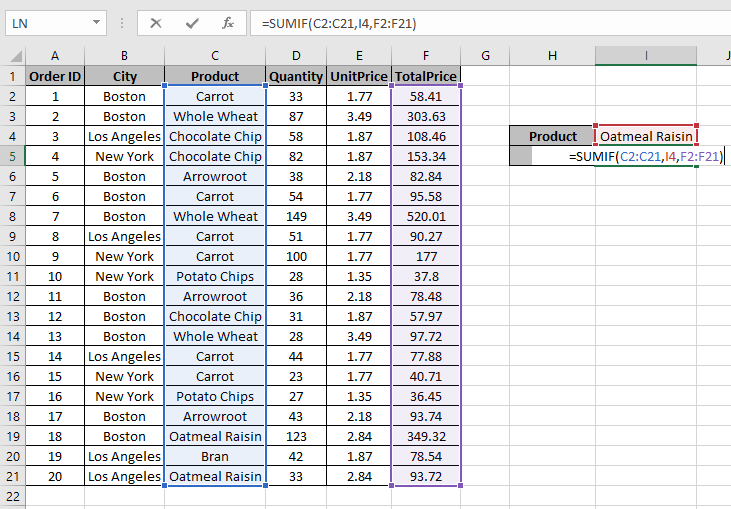
Appuyez sur Entrée pour obtenir la somme
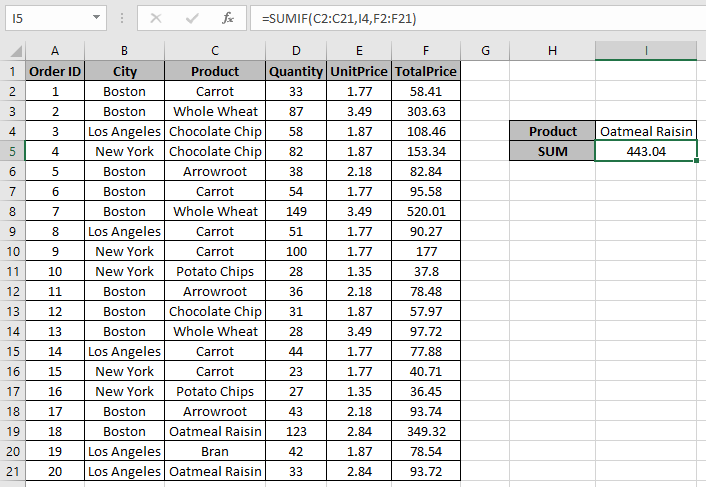
La formule renvoie 443,04 comme somme de la valeur dans une autre cellule.
Comme vous pouvez le voir, cette formule renvoie la somme si la cellule est égale à une valeur.
J’espère que vous avez compris comment obtenir la somme si la cellule est égale à la valeur dans Excel. Explorez plus d’articles sur la fonction Excel SUMIF ici. N’hésitez pas à formuler votre requête ou vos commentaires sur l’article ci-dessus.
Articles liés:
link: / suming-sum-if-cells-contain-specific-text [Comment faire la somme si les cellules contiennent du texte spécifique dans Excel] link: / summing-sum-if-cell-is-not-equal-to- value [Comment faire la somme si la cellule n’est pas égale à la valeur dans Excel] ` lien: / somme-somme-si-la-cellule-est-égale-à-valeur [Comment faire la somme si la cellule est égale à la valeur dans Excel] `
Articles populaires
lien: / clavier-formule-raccourcis-50-excel-raccourcis-pour-augmenter-votre-productivité [50 raccourci Excel pour augmenter votre productivité]: Accélérez votre tâche. Ces 50 raccourcis vous permettront de travailler encore plus rapidement sur Excel.
link: / formulas-and-functions-introduction-of-vlookup-function [Comment utiliser la fonction RECHERCHEV dans Excel]: C’est l’une des fonctions les plus utilisées et les plus populaires d’Excel qui est utilisée pour rechercher des valeurs dans différentes plages et feuilles.
link: / tips-countif-in-microsoft-excel [Comment utiliser la fonction COUNTIF dans Excel]: Comptez les valeurs avec des conditions en utilisant cette fonction étonnante. Vous n’avez pas besoin de filtrer vos données pour compter des valeurs spécifiques. La fonction Countif est indispensable pour préparer votre tableau de bord.
lien: / excel-formule-et-fonction-excel-sumif-function [Comment utiliser la fonction SUMIF dans Excel]: Ceci est une autre fonction essentielle du tableau de bord. Cela vous aide à résumer les valeurs sur des conditions spécifiques.